情報番号:014753 【更新日:2014.09.09】
「Internet Explorer(R)」アドレスバーを使用してWebサイトを検索する方法<Windows 8.1>
対応機器・対象OSとカテゴリ
| 対応機種 |
|
| 対象OS |
Windows 8.1 |
| カテゴリ |
インターネット、インターネットの便利な使いかた、Windowsソフトウェア、ストアアプリ |
回答・対処方法
はじめに
「Internet Explorer」で、アドレスバーを使用して、目的のWebサイトをキーワードで検索する方法を紹介します。
操作手順
- スタート画面で、[Internet Explorer]タイルをクリックします。
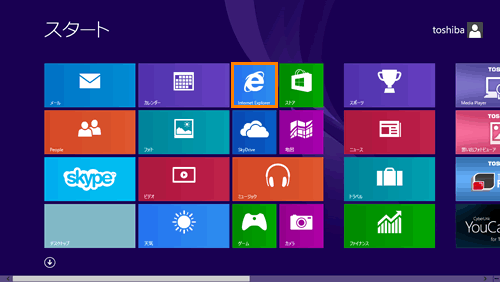 (図1)
(図1)
- 「Internet Explorer」が起動します。 画面下部に表示されるアドレスバーをクリックします。
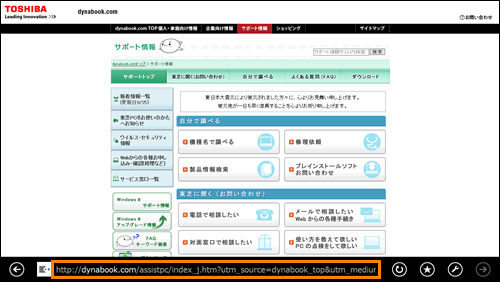 (図2)
(図2)
- アドレスバーにキーワードを入力すると、既定の検索プロバイダーを使用した検索候補が表示されます。”候補”に目的のページがありましたら、クリックすることで開くことができます。
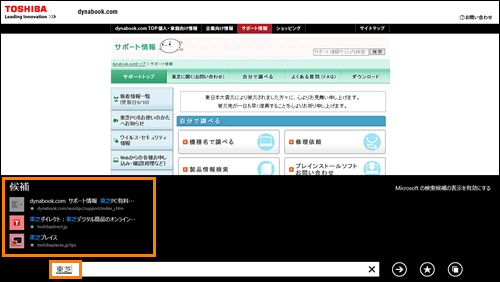 (図3)
(図3)
※目的のページが見つからない場合は、キーワードを入力した後に[ENTER]キーを押すと、さらに詳しい検索結果が表示されます。
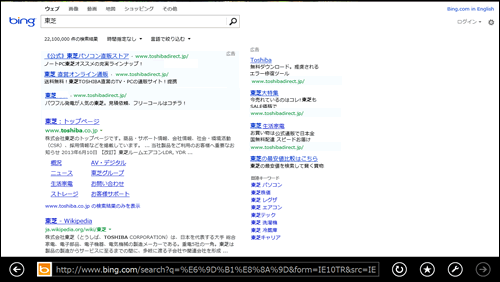 (図4)
(図4)
アドレスバーを使用してWebサイトを検索する操作は以上です。
関連情報
以上
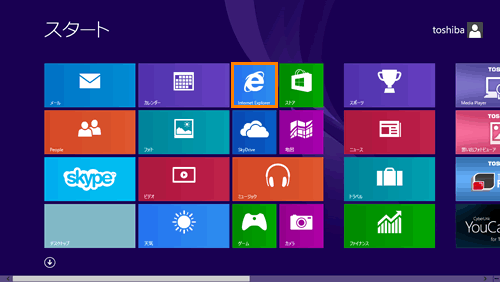 (図1)
(図1)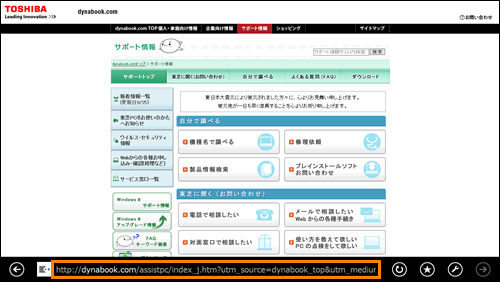 (図2)
(図2)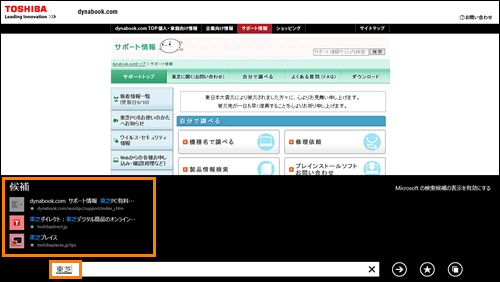 (図3)
(図3)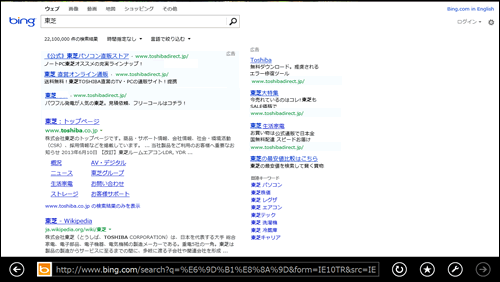 (図4)
(図4)